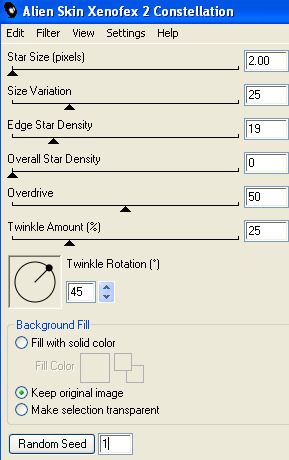- Back to Home »
- Hada de los Rios
|
Este tutorial ha sido realizado con el PSP X, puedes utilizar cualquier versión. El material proporcionado puede que no sea todo de mi autoría, por lo que si encontraran algún inconveniente para que sea usado les agradecería me lo dejaran saber de inmediato para que sea
retirado de esta
página. Material :: AQUI :: Filtro Xenofex 2 ::
AQUI :: 1.-Abrir la imagen "base"que encontraras en el material proporcionado Inundar con el color #000000
2.-Abrir nueva capa, Selecciones/ Seleccionar todo Abrir la imagen "paisaje" Copiar/ Pegar en la selección Anular la selección Aplicar efecto Blend Emboss con valores por defecto Cambiar la opacidad de la capa a 48%.
3.-Abrir el tube "hada", y copiar, minimiza esta imagen. Abrir una nueva capa Selecciones/ Cargar o Guardar selección/ Cargar selección de canal alpha Buscar la selección # 1 Copiar el tube "hada", pegar en la selección, Ajustar/ Matiz y Saturación/ Colorear Matiz (0)/ Saturación (0) Agregar sombra color #808080, con los valores Horizontal (1), Vertical (-3)/ Opacidad (100)/ Desenfoque (25)
4.-Abrir el tube "cuelébre", y copiar, minimiza esta imagen. Abrir una nueva capa Selecciones/ Cargar o Guardar selección/ Cargar selección de canal alpha Buscar la selección # 2 Copiar el tube "cuelébre", pegar en la selección, Ajustar/ Matiz y Saturación/ Colorear Matiz (0)/ Saturación (0) Agregar sombra color #c0c0c0, con los valores Horizontal (1), Vertical (-3)/ Opacidad (100)/ Desenfoque (5)
5.-Con
la letra aportada en el material escribimos el nombre
Agregar sombra color #808080, con los valores Horizontal (1), Vertical (1)/ Opacidad (75)/ Desenfoque (25) Colocar tu sello personal como acostumbras a hacerlo,
6.-Abrir una nueva capa/ Seleccionar todo, inundar la capa con el color # c0c0c0seleccionar/ modificar/ contraer (2)
oprimir la tecla suprimir seleccionar/ modificar/ contraer (4) inundar la capa con el color # c0c0c0seleccionar/ modificar/ contraer (1) oprimir la tecla suprimir Anular selección, fusionar las capas visibles.
7.-Duplicar dos veces para tener un total de 3 capas colocarse en la primera capa (original) Selecciones/ Cargar o Guardar selección/ Cargar selección de canal alpha Buscar la selección # 3
Aplicar el Filtro Xenofex 2/ Constellation/ Settings Bling
Bling con valores
Repetir en las dos siguientes capas solo haciendo un clic en Random Seed Tambien puedes dar efecto de ruido en lugar de aplicar el filtro xenoflex 2 con los siguientes valores: Gaussian/ Monochrome Capa fusionada (40) Copia de Capa fusionada (50) Copia (2) de Capa fusionada (60)
Guardar como imagen PSP, la usaremos en el proximo paso.
solo nos resta guardarla como GIF animado.
Llegamos al final de este tutorial. Espero hayas disfrutado de la realización del mismo.
Utiliza este tutorial para crear tu tag, pero no lo copies, modifiques, ni publiques en ningún sitio sin mi autorización.
Tutorial realizado para "Amat PSP Designs" Webset Copyright Amat 2007© All Rights reserved
|